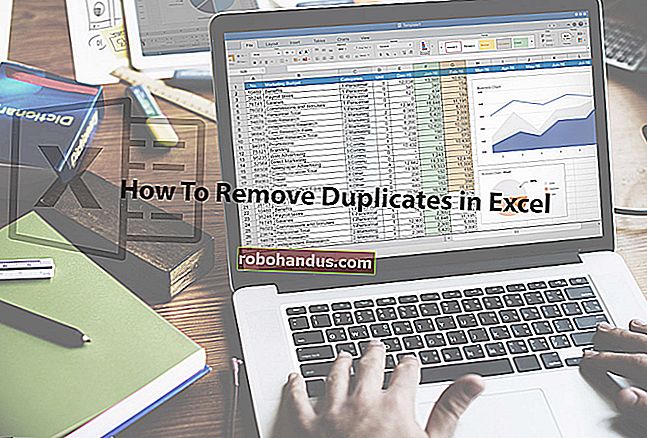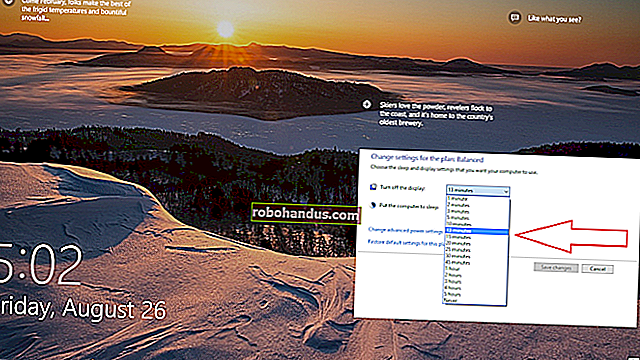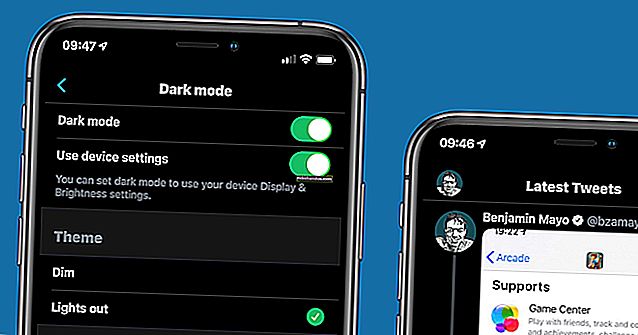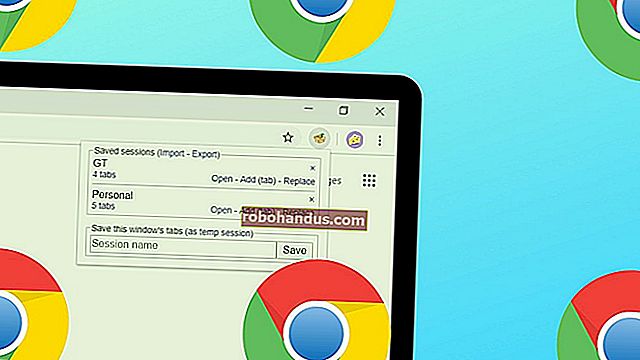後で読むために現在のすべてのタブをChromeに保存する方法

Chromeでは、ブラウザを開いたときに最後のブラウジングセッションからタブを開くことができます。ただし、現在のタブのセットを保存していつでも再度開く場合はどうなりますか?Chromeはそれをネイティブに行う方法を提供していませんが、ブックマークを使用した簡単な回避策があります。
関連:ブラウザを起動するたびに最後のセッションからタブを開く方法
これを行うには、SessionBuddyなどの拡張機能を使用できます。ただし、拡張機能をインストールしたくない場合は、Chromeに組み込まれているブックマーク機能を使用してセッションを保存できます。
開始する前に、ブックマークバーが有効になっていることを確認する必要があります。そうでない場合は、アドレスバー/ツールバーの右側にあるメニューボタンをクリックします。「ブックマーク」の上にマウスを移動して、サブメニューにアクセスします。「ブックマークバーを表示」の横にチェックマークが付いていることを確認してください。そうでない場合は、アイテムを選択してブックマークバーを有効にします。

このトリックの要点は次のとおりです。現在開いているすべてのタブを保存するには、タブバーを右クリックして、ポップアップメニューから[すべてのタブをブックマーク]を選択します。

[すべてのタブをブックマーク]ダイアログボックスが表示されます。ブックマークバーを整理するために、保存したタブセッションを保存する特別なフォルダを作成します。ブックマークバーにフォルダを作成するには、ダイアログボックスの下部にある「新しいフォルダ」をクリックし、フォルダツリーのブックマークバーの下に追加したフォルダの名前を入力します。新しいフォルダが選択されていることを確認し、このタブセッションのブックマークを含むサブフォルダの[名前]編集ボックスに、現在の日付やサイトの種類がわかる短い名前などの名前を入力します。このセッションで保存されました。次に、「保存」をクリックします。

この例では、開いているすべてのタブが、[保存されたセッション]フォルダーの下にある今日の日付のフォルダーの下にブックマークとして追加されています。
Saved Sessionsフォルダー(または名前を付けたもの)がブックマークバーの最後に追加されます。別の場所に移動する場合は、フォルダ名をクリックしたまま、ブックマークバーの新しい場所にドラッグします。

次回このセッションのすべてのタブを開きたいときは、ブックマークバーの[保存されたセッション]フォルダーをクリックし、日付の付いたフォルダーを右クリックして、ポップアップメニューから[すべてのブックマークを開く]を選択します。

その日付のフォルダ内のすべてのブックマークは、現在のウィンドウで個別のタブとして開かれます。現在開いているタブも開いたままになります。そのフォルダ内のすべてのブックマークを新しいウィンドウで開くことも、シークレットウィンドウで開くこともできます。
これで、ブックマークバーのそのフォルダに他のタブセッションを保存して、後で再度アクセスできるようになりました。
タブセッションが終了したら、ブックマークバーから削除できます。削除したいサイト/タブのブックマークが入っているフォルダを右クリックして、ポップアップメニューから「削除」を選択するだけです。